Исправлено: Ошибка запуска Unifi Controller
Программное обеспечение контроллера Unifi может выдать сообщение об ошибке запуска из-за недостатка свободного места на системном диске. Кроме того, поврежденная или устаревшая установка Java или программного обеспечения контроллера Unifi также может вызвать обсуждаемую ошибку.
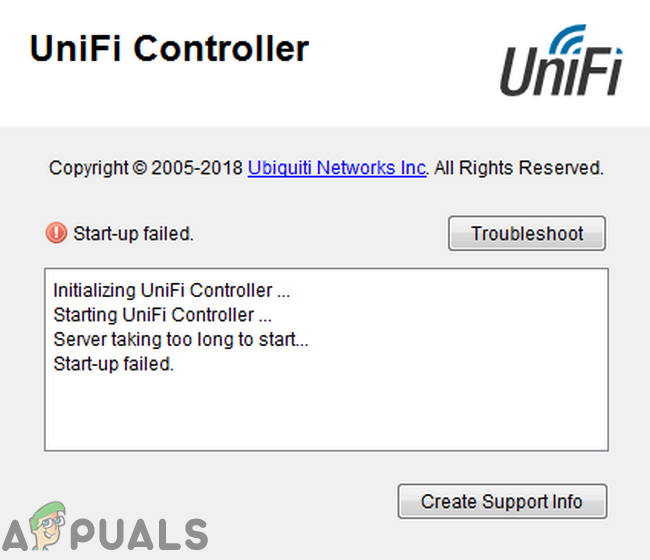 Не удалось запустить контроллер Unifi
Не удалось запустить контроллер Unifi
Программы для Windows, мобильные приложения, игры - ВСЁ БЕСПЛАТНО, в нашем закрытом телеграмм канале - Подписывайтесь:)
Уязвимый пользователь получает ошибку при попытке запустить программное обеспечение контроллера Unifi. В некоторых случаях пострадавший пользователь сталкивался с ошибкой при обновлении программного обеспечения контроллера Unifi. Некоторые из пострадавших получили сообщение об ошибке после запуска приложения в течение 5 минут и более. Об этой ошибке сообщают пользователи Windows, Linux, Mac и Raspberry Pi.
Прежде чем приступить к устранению неполадок, убедитесь, что тип вашей сети – Личный или Доменный.
Решение 1. Закройте связанные с Unifi процессы через диспетчер задач
Проблема, с которой вы столкнулись, может быть вызвана временным программным / коммуникационным сбоем. В этом случае устранение всех процессов, связанных с Unifi, и перезапуск программного обеспечения могут решить проблему. Для иллюстрации мы обсудим процесс для ПК с Windows.
- Закройте приложение контроллера Unifi.
- Теперь щелкните правой кнопкой мыши на кнопке Windows, а затем в появившемся меню выберите Диспетчер задач.
 Выбор диспетчера задач после нажатия Windows + X
Выбор диспетчера задач после нажатия Windows + X - Теперь на вкладке «Процессы» выберите процесс, принадлежащий программному обеспечению контроллера Unifi, и нажмите кнопку «Завершить процесс». Повторите эти действия для всех процессов, принадлежащих контроллеру Unifi.
- Затем завершите все процессы, принадлежащие Java и MongoD.
 Завершение процессов Java и MongoD
Завершение процессов Java и MongoD - Затем запустите программное обеспечение контроллера, чтобы проверить, начало ли оно работать нормально. Приложение может занять некоторое время для загрузки, поскольку оно будет перестраивать зависимости.
Решение 2. Пустое место на системном диске
Программное обеспечение контроллера Unifi требует некоторого дополнительного свободного места на системном диске для завершения его работы. Вы можете столкнуться с ошибкой, если у вас недостаточно свободного места на системном диске. В этом контексте, создание свободного места на системном диске может решить проблему. Для иллюстрации обсудим процесс для Windows.
- Освободите место на диске C (системный диск).
- Затем запустите приложение контроллера, если оно работает нормально.
Решение 3. Измените указанный механизм в файле свойств системы
Если база данных была создана механизмом хранения «mmapv1», но указанный механизм хранения был «wiredTiger», то вы можете столкнуться с этой ошибкой. В этом контексте принуждение приложения контроллера использовать механизм хранения mmapv1 может решить проблему. Для иллюстрации мы обсудим процесс для ПК с Windows.
- Запустите проводник и перейдите в каталог установки приложения контроллера. Обычно это:% USERPROFILE% Ubiquiti UniFi data
- Теперь откройте файл System.Properties с помощью блокнота и добавьте следующую строку в конец файла: db.extraargs = – storageEngine = mmapv1
 Откройте файл System.Properties с помощью блокнота
Откройте файл System.Properties с помощью блокнота - Теперь сохраните ваши изменения и выйдите из Блокнота.
- Затем запустите приложение контроллера и проверьте, нормально ли оно работает.
Решение 4. Используйте профиль пользователя без специальных символов
Известно, что у контроллера Unifi возникают проблемы, когда путь к папке Ubiquiti Unifi содержит специальные символы, потому что в профиле пользователя есть специальные символы в его имени (например, C: Users ÄçìÞôñç Ubiquiti UniFi) и, таким образом, возникает обсуждаемая ошибка. В этом случае создание нового профиля пользователя без специальных символов может решить проблему. Имейте в виду, что вы можете изменить текущее имя пользователя, но оно не будет отражаться в пути к папке Ubiquiti Unifi, поэтому вам необходимо создать новую учетную запись пользователя и передать все данные этому пользователю.
- Создайте новую учетную запись пользователя для своего ПК с Windows и перенесите на нее все свои данные.
- Затем убедитесь, что программное обеспечение контроллера не содержит ошибок.
Решение 5. Очистите порт по умолчанию, требуемый программным обеспечением Unifi Controller
Приложение Unifi Controller требует, чтобы порт 8080 (по умолчанию) работал нормально. Вы можете столкнуться с ошибкой под рукой, если указанный порт используется другой программой. В этом случае остановка программы с использованием указанного порта или настройка проблемной программы (или приложения Unifi Controller) на использование другого порта может решить проблему. Для иллюстрации мы обсудим процесс для ПК с Windows.
- Чисто загрузите свой компьютер с Windows и проверьте, решена ли проблема.
- Если это так, то попробуйте найти программу, создающую конфликт портов. Вы также можете изменить порт по умолчанию для приложения Unifi Controller.
Решение 6: Переименуйте журналы Unifi
Контроллер Unifi создает журналы (как и многие другие приложения), чтобы упростить процесс устранения неполадок. Вы можете столкнуться с ошибкой под рукой, если указанные журналы были повреждены. В этом случае переименование этих файлов журнала (более новые файлы журнала будут созданы при следующем запуске) может решить проблему. Для иллюстрации обсудим процесс для Windows.
- Закройте приложение контроллера Unifi и уничтожьте все связанные с ним процессы через диспетчер задач (как обсуждалось в решении 1).
- Откройте проводник и перейдите в каталог установки. Обычно используется следующий путь:% USERPROFILE% Ubiquiti UniFi logs
 Удалить журналы сервера
Удалить журналы сервера - Теперь переименуйте файлы журнала. Не забудьте переименовать журналы mongod и server (добавьте .old в конце расширения имени файла). Затем запустите программное обеспечение, чтобы проверить, решена ли проблема.
Решение 7. Удалите файлы журнала в папке Unifi
Программное обеспечение контроллера Unifi использует файлы журнала для хранения различных типов данных. Вы можете столкнуться с обсуждаемой ошибкой, если эти файлы журнала повреждены. В этом контексте удаление этих файлов журнала может решить проблему. Для выяснения, мы обсудим процесс для ПК с Windows.
- Закройте программное обеспечение Unifi Controller и уничтожьте все запущенные процессы с помощью диспетчера задач (как описано в решении 1).
- Запустите проводник и перейдите в каталог установки приложения. Обычно это:% USERPROFILE% Ubiquiti UniFi data db journal
- Сделайте резервную копию всех файлов в папке в безопасном месте (на случай, если что-то не работает).
- Теперь удалите все файлы в папке и перезагрузите систему.
 Удалить файлы в папке журнала
Удалить файлы в папке журнала - После перезапуска запустите приложение контроллера и проверьте, нормально ли оно работает.
Решение 8. Установите программное обеспечение контроллера Unifi как сервис
Программное обеспечение Unifi Controller может столкнуться с различными типами проблем, если оно не установлено в качестве службы. То же самое может быть причиной текущей ошибки. В этом контексте установка программного обеспечения контроллера в качестве службы может решить проблему.
- Выйдите из контроллера и закройте все его запущенные процессы через диспетчер задач (как описано в решении 1).
- Добавьте путь Java в переменные среды системы (в конце пути в переменной Temp). Обычно это: C: Program Files (x86) Java jre7 bin javaw.exe
 Добавить расположение Java в путь в переменных среды
Добавить расположение Java в путь в переменных среды - Нажмите на поле поиска Windows (расположенное на панели задач вашей системы) и введите Командная строка. Затем в списке результатов поиска щелкните правой кнопкой мыши командную строку и выберите «Запуск от имени администратора».
 Откройте командную строку из поиска Windows
Откройте командную строку из поиска Windows - Теперь введите следующую команду и нажмите клавишу Enter: cd “% UserProfile% Ubiquiti UniFi “
- Затем в каталоге Unifi введите следующую команду и нажмите клавишу Enter: java -jar lib ace.jar installsvc
- Когда появится сообщение «Завершить установку», введите следующую команду и нажмите клавишу Enter: java -jar lib ace.jar startvc
 Установите программное обеспечение контроллера Unifi как сервис
Установите программное обеспечение контроллера Unifi как сервис - Затем выйдите из командной строки.
- Чтобы убедиться, что сервис «Unifi» запущен, запустите диспетчер задач и проверьте вкладку сервисов для сервиса Unifi.
- Теперь получите доступ к желаемому интерфейсу IP контроллера и проверьте, решена ли проблема.
Решение 9. Обновите Java до последней сборки
Java необходима для работы программного обеспечения контроллера Unifi. Java регулярно обновляется, чтобы обслуживать новые технологические разработки и исправлять известные ошибки. Вы можете столкнуться с ошибкой под рукой, если вы используете устаревшую версию Java. В этом контексте обновление Java до последней сборки может решить проблему. Для выяснения, мы обсудим процесс для ПК с Windows.
- Нажмите на поле поиска Windows (расположенное на панели задач вашей системы) и введите Java. Затем в списке результатов нажмите «Настроить Java».
 Открыть Настройка Java
Открыть Настройка Java - Теперь перейдите на вкладку «Обновление», а затем нажмите кнопку «Обновить сейчас» (в правом нижнем углу окна).
 Нажмите Обновить Java на вкладке «Обновление».
Нажмите Обновить Java на вкладке «Обновление». - После обновления Java убедитесь, что программное обеспечение контроллера Unifi не содержит ошибок.
Решение 10. Переустановите Java
Если обновление Java не решило проблему, то проблема вызвана либо поврежденной установкой Java, либо несовместимой версией Java. В этом случае удаление и переустановка Java может решить проблему. Для иллюстрации обсудим процесс для Windows.
- Закройте программное обеспечение Unifi Controller и все связанные с ним процессы через диспетчер задач (как описано в решении 1).
- Если приложение установлено как служба, то удалите службу.
- Нажмите на поле поиска Windows (расположенное на панели задач вашей системы) и введите Панель управления. Затем в списке результатов нажмите на панель управления.
 Открытая панель управления
Открытая панель управления - Затем нажмите «Удалить программу».
 Удалить программу
Удалить программу - Теперь щелкните правой кнопкой мыши на Java и выберите «Удалить». Затем следуйте инструкциям на экране, чтобы завершить процесс удаления.
 Деинсталляция установки Java
Деинсталляция установки Java - Затем перезагрузите систему, но убедитесь, что приложение контроллера не запускается при запуске системы.
- Сейчас, скачать и установите последнюю версию Java (для правильной работы Unifi необходимо установить 64-разрядную версию Java в Windows). Если вы получаете запрос от брандмауэра, чтобы разрешить Java взаимодействовать в сети, разрешите его.
- Затем запустите приложение Controller и проверьте, нет ли в нем ошибок.
Решение 11. Переустановите программное обеспечение сетевого контроллера Unifi.
Если переустановка Java не решила проблему, то проблема вызвана поврежденной или устаревшей установкой программного обеспечения контроллера Unifi. В этом случае удаление и переустановка программного обеспечения контроллера может решить проблему. Для выяснения, мы обсудим процесс для ПК с Windows.
- Закройте приложение контроллера и уничтожьте все связанные с ним процессы через диспетчер задач (как обсуждалось в решении 1).
- Запустите проводник и перейдите по следующему пути:% userprofile% Ubiquiti UniFi data backup
- Затем создайте резервную копию файла конфигурации (файл .unf) в безопасном месте.
- Теперь нажмите на панель поиска окна на панели задач вашей системы и введите Панель управления. Затем в списке результатов поиска нажмите на панель управления.
- Затем нажмите «Удалить программу».
- Теперь в списке установленных приложений щелкните правой кнопкой мыши на программном обеспечении контроллера Unifi и выберите «Удалить». Если вы получите сообщение о том, хотите ли вы сохранить настройки, нажмите кнопку «Нет».
 Удалить программное обеспечение Unifi Controller
Удалить программное обеспечение Unifi Controller - Затем следуйте инструкциям на экране, чтобы завершить процесс удаления.
- Затем откройте проводник и перейдите по следующему пути:% userprofile% Ubiquiti UniFi
- Теперь полностью удалите эту папку.
- Затем удалите Java, как описано в решении 10.
- Сейчас скачать и установите последнюю версию программного обеспечения контроллера сети Unifi.
- Затем восстановите конфигурации из файла .unf (резервное копирование на шагах 2 и 3).
 Восстановить Unifi контроллер из резервной копии
Восстановить Unifi контроллер из резервной копии - Теперь запустите программное обеспечение сетевого контроллера Unifi и, надеюсь, это ясно об ошибке.
Программы для Windows, мобильные приложения, игры - ВСЁ БЕСПЛАТНО, в нашем закрытом телеграмм канале - Подписывайтесь:)

 Выбор диспетчера задач после нажатия Windows + X
Выбор диспетчера задач после нажатия Windows + X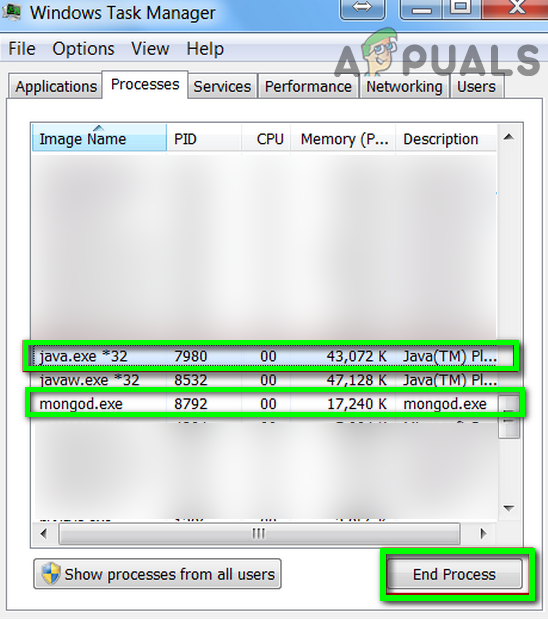 Завершение процессов Java и MongoD
Завершение процессов Java и MongoD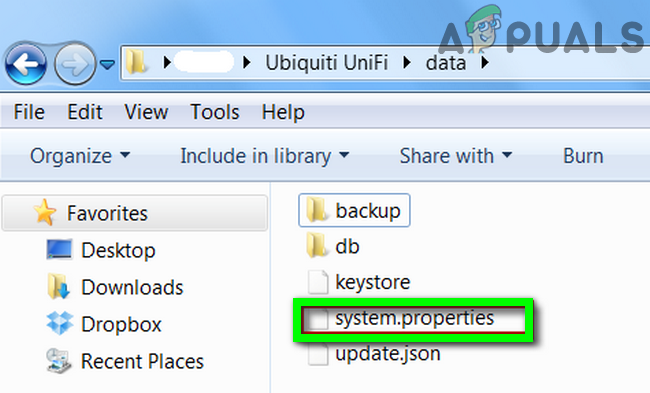 Откройте файл System.Properties с помощью блокнота
Откройте файл System.Properties с помощью блокнота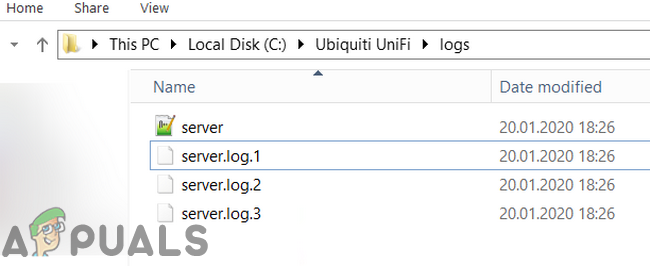 Удалить журналы сервера
Удалить журналы сервера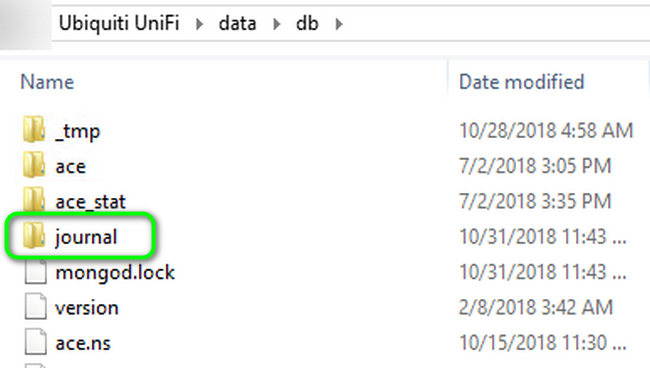 Удалить файлы в папке журнала
Удалить файлы в папке журнала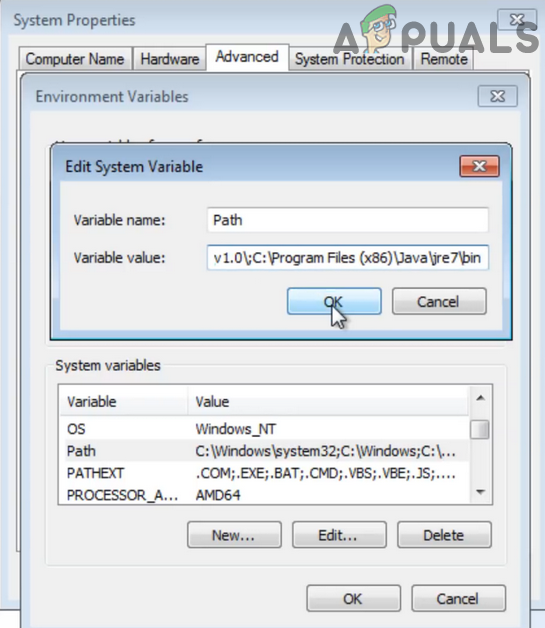 Добавить расположение Java в путь в переменных среды
Добавить расположение Java в путь в переменных среды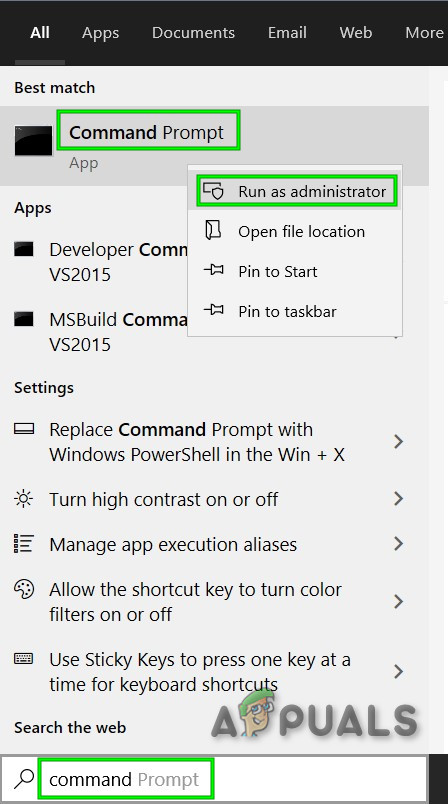 Откройте командную строку из поиска Windows
Откройте командную строку из поиска Windows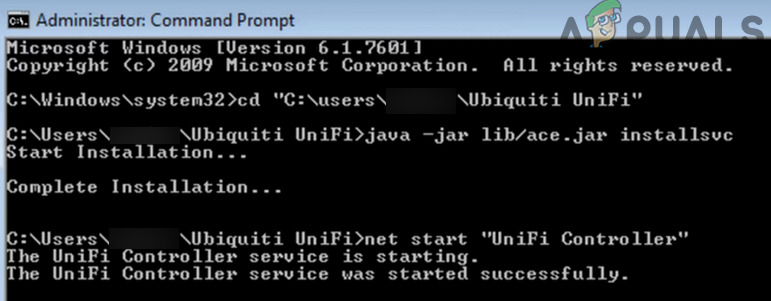 Установите программное обеспечение контроллера Unifi как сервис
Установите программное обеспечение контроллера Unifi как сервис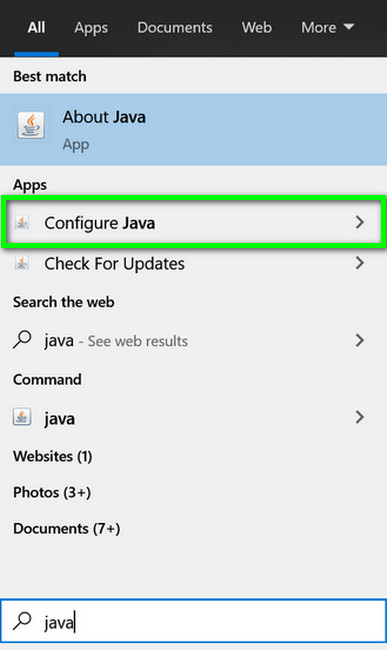 Открыть Настройка Java
Открыть Настройка Java Нажмите Обновить Java на вкладке «Обновление».
Нажмите Обновить Java на вкладке «Обновление». Открытая панель управления
Открытая панель управления Удалить программу
Удалить программу Деинсталляция установки Java
Деинсталляция установки Java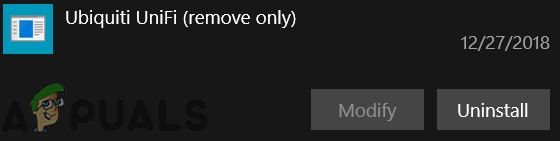 Удалить программное обеспечение Unifi Controller
Удалить программное обеспечение Unifi Controller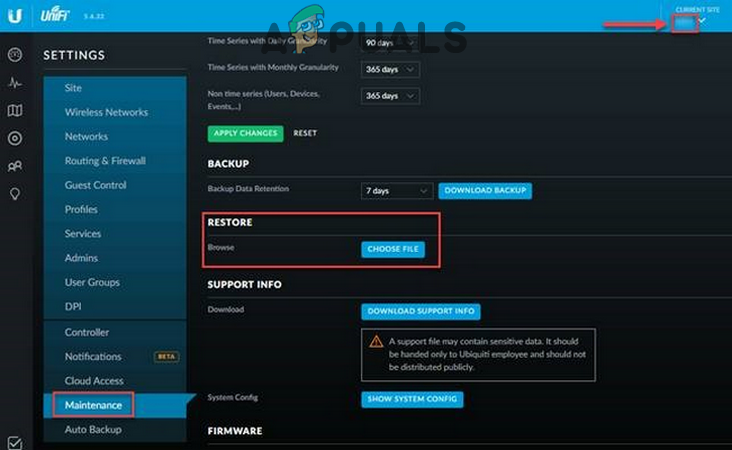 Восстановить Unifi контроллер из резервной копии
Восстановить Unifi контроллер из резервной копии